苹果搜狗输入法设置教程
时间:2025-09-27 11:57:40 359浏览 收藏
你在学习文章相关的知识吗?本文《苹果搜狗输入法使用教程》,主要介绍的内容就涉及到,如果你想提升自己的开发能力,就不要错过这篇文章,大家要知道编程理论基础和实战操作都是不可或缺的哦!
首先需从App Store下载搜狗输入法,再进入系统设置添加键盘并开启允许完全访问权限,最后通过地球键切换使用,即可流畅输入。
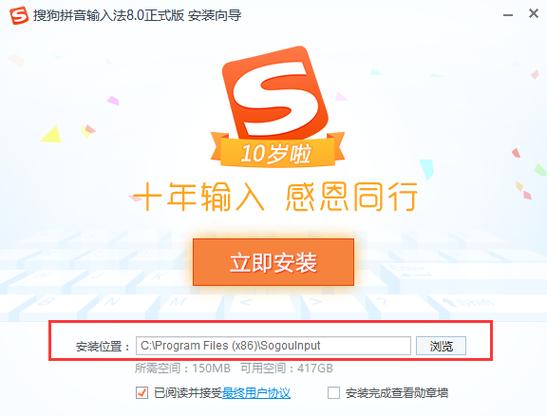
在苹果手机上使用搜狗输入法,主要分为下载安装、系统设置添加和日常切换使用三步。只要完成基础设置,后续输入时就能直接切换,操作流畅。
下载并添加搜狗输入法到系统
首次使用前,需要先从 App Store 获取搜狗输入法,并在系统设置中将其添加为可用键盘。
- 前往 App Store,搜索“搜狗输入法”并安装到手机
- 打开“设置”应用,进入“通用”选项
- 找到并点击“键盘”,再选择“键盘”页面中的“添加新键盘”
- 在列表中选择“搜狗输入法”,完成添加
启用完全访问以使用全部功能
为了支持云词库同步、皮肤下载、语音输入等完整功能,建议开启“允许完全访问”权限。
- 在“键盘”设置页面,点击已添加的“搜狗输入法”
- 进入后打开“允许完全访问”开关
- 虽然提示可能涉及隐私说明,但这是正常使用高级功能的前提
日常切换和使用搜狗输入法
添加完成后,在任意可以打字的地方都能快速切换过来。
- 打开微信、备忘录等应用,调出输入框
- 点击键盘左下角的地球图标,循环切换输入法,直到出现搜狗界面
- 也可长按地球键,直接选择“搜狗输入法”快速切换
- 进入后即可使用拼音、手写、语音、双拼等方式输入文字
终于介绍完啦!小伙伴们,这篇关于《苹果搜狗输入法设置教程》的介绍应该让你收获多多了吧!欢迎大家收藏或分享给更多需要学习的朋友吧~golang学习网公众号也会发布文章相关知识,快来关注吧!
相关阅读
更多>
-
501 收藏
-
501 收藏
-
501 收藏
-
501 收藏
-
501 收藏
最新阅读
更多>
-
155 收藏
-
261 收藏
-
266 收藏
-
370 收藏
-
114 收藏
-
182 收藏
-
404 收藏
-
313 收藏
-
348 收藏
-
273 收藏
-
314 收藏
-
345 收藏
课程推荐
更多>
-

- 前端进阶之JavaScript设计模式
- 设计模式是开发人员在软件开发过程中面临一般问题时的解决方案,代表了最佳的实践。本课程的主打内容包括JS常见设计模式以及具体应用场景,打造一站式知识长龙服务,适合有JS基础的同学学习。
- 立即学习 543次学习
-

- GO语言核心编程课程
- 本课程采用真实案例,全面具体可落地,从理论到实践,一步一步将GO核心编程技术、编程思想、底层实现融会贯通,使学习者贴近时代脉搏,做IT互联网时代的弄潮儿。
- 立即学习 516次学习
-

- 简单聊聊mysql8与网络通信
- 如有问题加微信:Le-studyg;在课程中,我们将首先介绍MySQL8的新特性,包括性能优化、安全增强、新数据类型等,帮助学生快速熟悉MySQL8的最新功能。接着,我们将深入解析MySQL的网络通信机制,包括协议、连接管理、数据传输等,让
- 立即学习 500次学习
-

- JavaScript正则表达式基础与实战
- 在任何一门编程语言中,正则表达式,都是一项重要的知识,它提供了高效的字符串匹配与捕获机制,可以极大的简化程序设计。
- 立即学习 487次学习
-

- 从零制作响应式网站—Grid布局
- 本系列教程将展示从零制作一个假想的网络科技公司官网,分为导航,轮播,关于我们,成功案例,服务流程,团队介绍,数据部分,公司动态,底部信息等内容区块。网站整体采用CSSGrid布局,支持响应式,有流畅过渡和展现动画。
- 立即学习 485次学习
